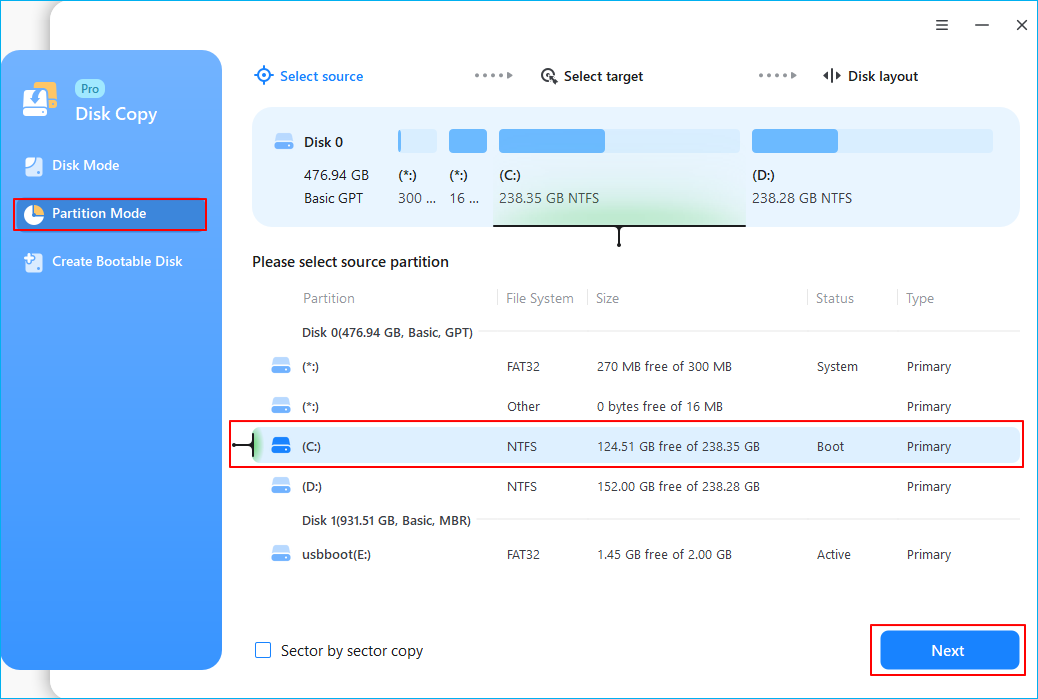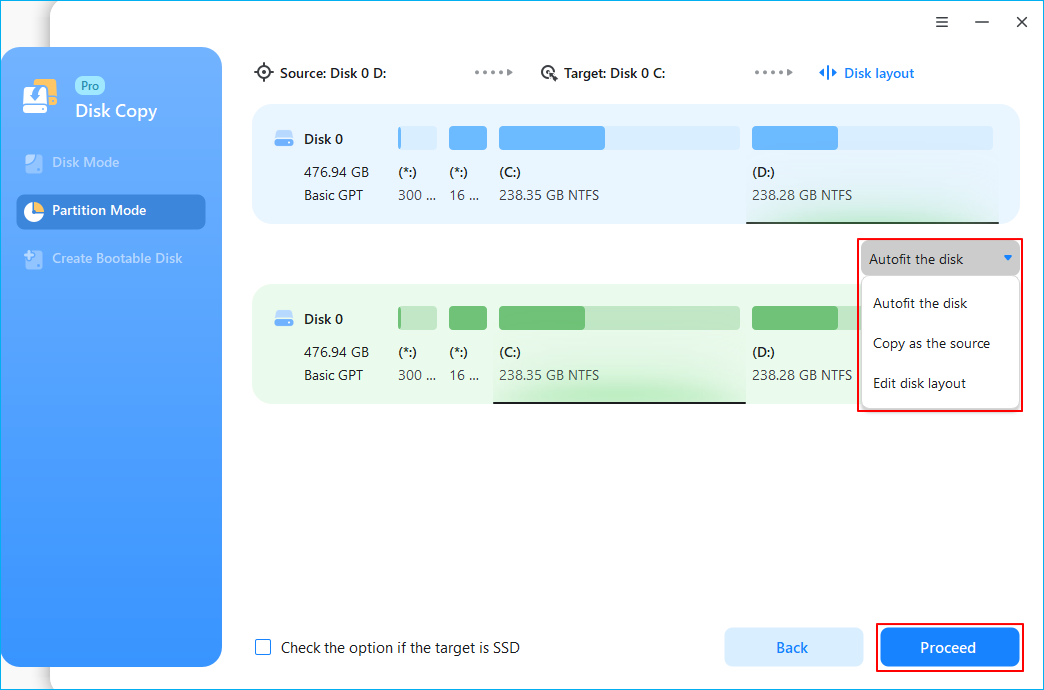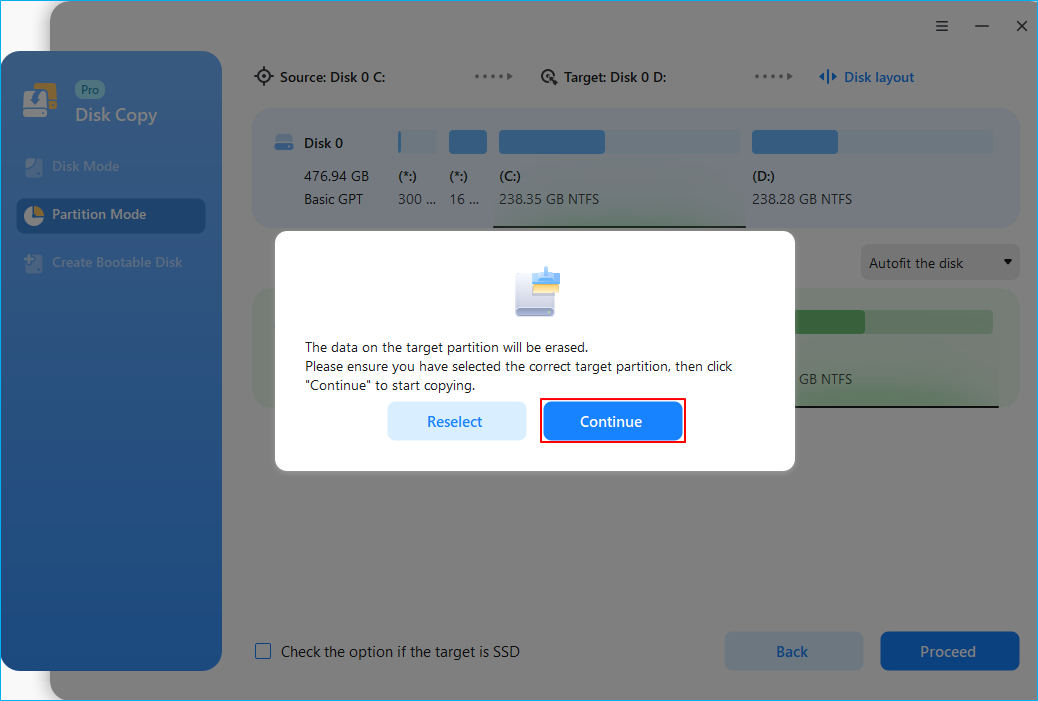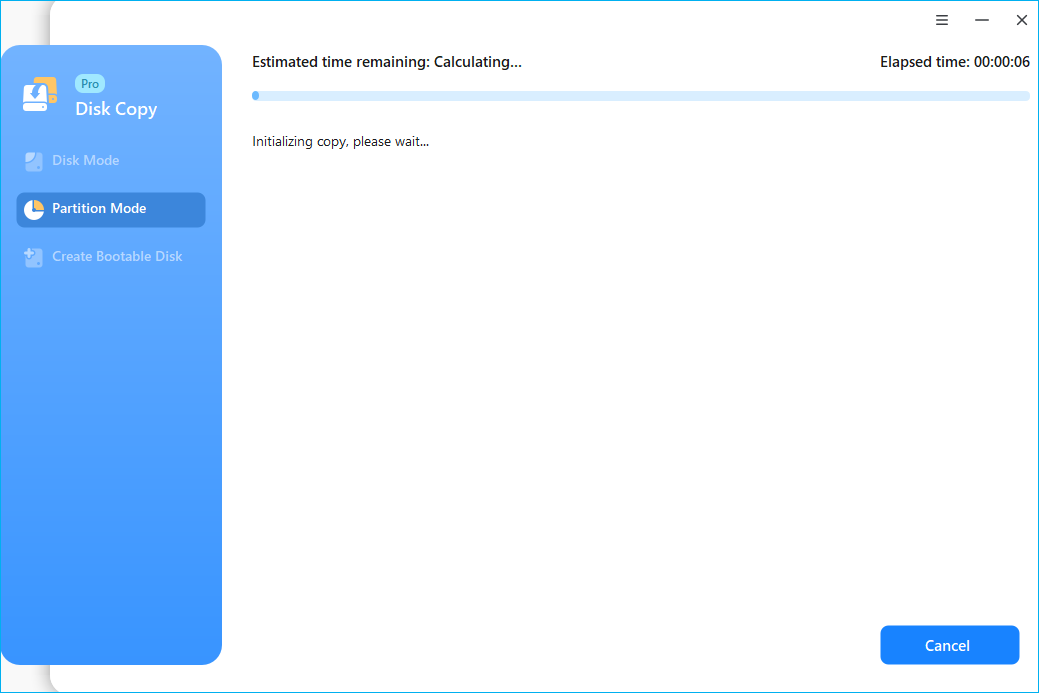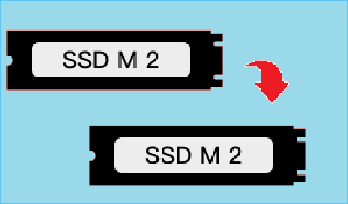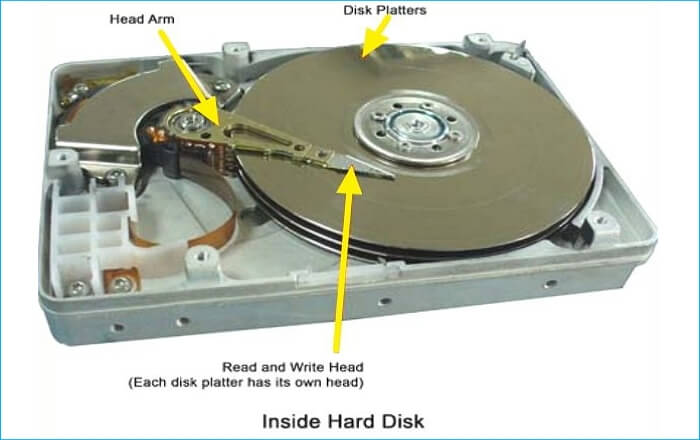Índice da página
Com o desenvolvimento da tecnologia digital, o uso de um computador para trabalhar se tornou mais comum. No entanto, não é realista levar seu computador para todos os lugares a qualquer hora, então criar uma cópia do sistema operacional do seu laptop em um USB portátil permite que você o leve e o use em qualquer lugar. Se seu disco rígido falhar, copiar o sistema operacional para um USB permite que você inicialize seu computador com sucesso sem qualquer aborrecimento. Além disso, você pode usá-lo como um backup e restaurar seu sistema operacional quando ele travar.
Não sabe como fazer isso? Não se preocupe; este guia da EaseUS mostrará como copiar o SO do seu laptop para um pendrive usando três métodos: uma ferramenta profissional de migração de SO, EaseUS Disk Copy, Windows To Go e Windows Backup and Restore. Continue lendo e encontre um que você goste.
- Os benefícios de clonar o sistema operacional para um pendrive
- Escolha um método para copiar o sistema operacional do laptop para o pendrive
- O mais fácil: use a ferramenta de migração profissional para copiar o sistema operacional para USB 🎁
- Use o Windows To Go
- Usar o Backup e Restauração do Windows
Os benefícios de clonar o sistema operacional para um pendrive
Salvar seu sistema operacional em uma unidade USB tem muitas vantagens, incluindo:
- ✅Fácil portabilidade: Ter um SO clonado em um USB permite que você carregue seu sistema operacional com você para onde quer que vá. Isso pode ser útil para usar seu próprio sistema operacional personalizado em computadores diferentes ou para solucionar problemas e reparar computadores em trânsito.
- ✅Recuperação de dados: se o seu computador travar ou for infectado por malware, ter um sistema operacional clonado em um pendrive pode permitir que você inicialize seu computador usando-o e acesse seus arquivos e dados sem precisar acessar o sistema operacional corrompido.
- ✅Backup e recuperação de desastres: Ter um SO clonado em um USB fornece um backup adicional do seu sistema caso seu sistema operacional principal seja corrompido ou fique inacessível. Isso pode ser um salva-vidas no caso de uma falha do sistema ou mau funcionamento do hardware.

Escolha um método para copiar o sistema operacional do laptop para o pendrive
Existem várias maneiras de transferir o Windows para um USB , e você pode escolher uma que goste. Neste guia, mostraremos três ferramentas: EaseUS Disk Copy, Windows To Go e Windows Backup and Restore. Aqui está uma comparação definitiva dos três métodos, consulte
| Métodos | Prós | Contras | Índice de recomendação |
| 1️⃣ Cópia de disco EaseUS |
|
|
⭐⭐⭐⭐ |
| 2️⃣ Windows para ir |
|
|
⭐⭐ |
| 3️⃣ Backup e restauração |
|
|
⭐⭐⭐ |
🚩Antes de clonar o sistema operacional para o USB, você precisa garantir que o espaço de armazenamento USB seja suficiente para acomodar todos os arquivos do sistema operacional.
O mais fácil: use a ferramenta de migração profissional para copiar o sistema operacional para USB
Para copiar seu sistema operacional Windows 11/10/8/7 do seu laptop para um USB e inicializar a partir dele com sucesso, o EaseUS Disk Copy é a melhor e mais fácil maneira de fazer isso. Esta ferramenta profissional de clonagem de disco vem com recursos de migração de sistema operacional, permitindo que você faça isso com vários cliques simples. Projetado com uma interface simples, é fácil de operar, seja você um iniciante ou um especialista.
Com o EaseUS Disk Copy, você pode clonar o SO para USB sem problemas de inicialização e usá-lo em qualquer outro computador perfeitamente. Além disso, você pode usá-lo como um USB de recuperação inicializável do Windows quando seu computador travar ou seu disco rígido falhar. O que você está esperando? Baixe esta incrível ferramenta de migração de SO e copie seu SO agora mesmo.
🚀Principais conclusões: como copiar o sistema operacional para USB com o EaseUS Disk Copy
- Baixe e inicie o EaseUS Disk Copy no seu laptop.
- Clique em Modo de partição, selecione a partição de origem (unidade C, geralmente a unidade do sistema) e clique em Avançar para continuar.
- Selecione o USB como seu disco de destino, escolha uma partição e clique em Avançar.
- Ajuste o layout da partição e clique em Prosseguir para iniciar a clonagem.
Não siga os passos abaixo e clone o sistema operacional Windows para USB facilmente.
1. Baixe, instale e execute o EaseUS Disk Copy no seu PC.
Clique em Partition Mode e selecione as partições de origem que você deseja copiar ou clonar. Clique em Next para continuar.
2. Selecione a partição de destino onde você deseja clonar/copiar a partição de origem e clique em Avançar para continuar.
Verifique e edite o layout da partição: Ajustar automaticamente o disco, Copiar como origem ou Editar layout do disco.
É recomendado o ajuste automático do disco.
- A opção Copiar como origem copiará/clonará o mesmo layout de partições do seu disco de origem para o disco de destino.
- Editar layout do disco permite que você redimensione ou mova manualmente o layout da partição no disco de destino.
3. Clique em OK se o programa solicitar a exclusão de dados na partição de destino.
Clique em "Continuar" para iniciar o processo de clonagem ou cópia da partição agora.
A postagem é útil? Compartilhe-a nas redes sociais para ajudar outras pessoas a clonar SO para USB facilmente.
Use o Windows To Go
O Windows To Go é um recurso do Windows Enterprise e do Windows 10 Education que permite a criação de um espaço de trabalho do Windows To Go que pode ser inicializado a partir de uma unidade externa conectada via USB em PCs. (da Microsoft)
Se o seu laptop for compatível com o Windows To Go, você pode copiar o sistema operacional para um USB e inicializar a partir dele. No entanto, o Windows To Go ainda está disponível? Você pode buscar respostas no guia Windows To Go Creator para Windows 11/10/8/7 .
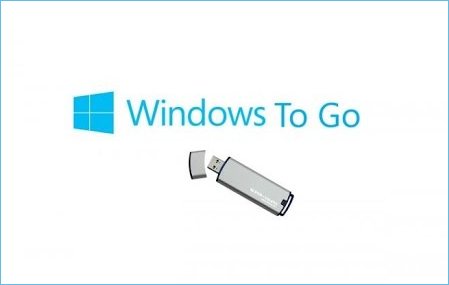
Leia também: Baixe e crie o Windows 10 To Go
Usar o Backup e Restauração do Windows
Além dos dois métodos acima, há outra maneira que você pode tentar, para copiar o sistema operacional Windows para o pendrive, que é usando o Windows Backup and Restore . Esta ferramenta embutida permite que você crie uma imagem do sistema no USB, e você pode restaurá-la no computador quando necessário. No entanto, comparado com o EaseUS Disk Copy e o Windows To Go, o Bakcup and Restore só pode fazer backup do sistema operacional. Quando necessário, você não pode usá-lo no USB porque ele não é inicializável.
Para obter o guia detalhado, você pode consultar este blog: Criar imagem do sistema na unidade USB no Windows 10/8/7
A postagem é útil? Compartilhe-a nas redes sociais para ajudar outras pessoas a clonar SO para USB facilmente.
Encerrar
Transferir um sistema operacional de um laptop para um pendrive USB não é tão simples quanto copiar arquivos diretamente. Requer o uso de ferramentas especializadas para criar uma unidade inicializável. Uma dessas ferramentas que é altamente recomendada para essa tarefa é o EaseUS Disk Copy . Este software amigável permite que você clone ou crie uma cópia exata do seu sistema operacional em uma unidade USB com facilidade, garantindo um processo de transferência tranquilo e bem-sucedido. Com seus recursos avançados e desempenho confiável, o EaseUS Disk Copy se destaca como a melhor ferramenta para transferir um sistema operacional para um pendrive.
Perguntas frequentes sobre cópia do sistema operacional do laptop para USB
1. Posso simplesmente copiar o ISO do Windows para USB?
Não, você não pode simplesmente copiar um arquivo ISO do Windows para uma unidade USB e esperar que ele seja inicializável. Você precisa criar uma unidade USB inicializável usando uma ferramenta especial como Rufus ou a Windows Media Creation Tool. Essas ferramentas formatam corretamente a unidade USB e copiam os arquivos necessários para torná-la inicializável.
2. Como transfiro todos os dados do meu laptop para o meu pendrive?
A clonagem é a melhor e mais segura maneira de transferir todos os dados de um laptop para uma unidade USB, que copiará tudo do laptop para o pendrive, incluindo o sistema operacional, configurações, arquivos salvos e aplicativos instalados. Ele também copia os setores de inicialização para o USB para que você possa inicializar seu sistema operacional a partir de um USB
3. Posso inicializar o Windows a partir de um USB?
Sim, você pode inicializar o Windows a partir de um USB, mas a premissa é que o USB seja inicializável e contenha esses setores de inicialização necessários, o sistema operacional Windows e arquivos relacionados.
Esta página foi útil? Seu apoio é importante para nós!

EaseUS Disk Copy
EaseUS Disk Copy é uma ferramenta de clonagem e migração de HD/SSD bem projetada e muito fácil de usar, que deve ser ideal para quem deseja migrar rápida e facilmente um disco de sistema existente para um novo disco (ou unidade SSD recém-instalada ) com o mínimo de configuração necessária.
-
Atualizado por
"Obrigado por ler meus artigos, queridos leitores. Sempre me dá uma grande sensação de realização quando meus escritos realmente ajudam. Espero que gostem de sua estadia no EaseUS e tenham um bom dia."…Leia a biografia completa
EaseUS Disk Copy

Ferramenta de clonagem dedicada para atender a todas as suas necessidades de clonagem de sistema, disco e partição.
Postagens populares
Mais recente
![]()
Mais recente
![]()
Mais recente
![]()
Mais recente
![]()
Mais recente
![]()
Tópicos interessantes